تعرف على كيفية تحديث برامج تشغيل Dell لنظام التشغيل Windows 10 للحفاظ على عمله في حالة جيدة. في هذا المقال ، سنرشدك إلى أفضل الطرق وأكثرها ملاءمة لأداء مهمة تنزيل وتحديث برنامج التشغيل!
بالحديث عن الشركات المصنعة التي تنتج أجهزة الكمبيوتر وأجهزة الكمبيوتر المحمولة والشاشات وما إلى ذلك ، فقد احتلت Dell دائمًا المرتبة الأولى. Dell هي المورد المفضل لملايين المستخدمين في جميع أنحاء العالم. على الرغم من كونها واحدة من الشركات المصنعة الرائدة ، إلا أن مستخدمي Dell ذكروا أن نظامهم لا يعمل بشكل جيد بعد فترة معينة. هل سبق لك أن حاولت معرفة سبب الإزعاج؟ حسنًا ، الإجابة ذات الطلقة الواحدة عفا عليها الزمن ، أو السائقين المعطلين.
برنامج التشغيل هو حزمة البرامج الحاسمة لإنشاء الاتصال بين نظام التشغيل Windows والجهاز. تسمح برامج التشغيل الأصلية لنظام التشغيل بالتفاعل مع جهاز معين لتحقيق نتائج أفضل. وتحتاج مكونات الكمبيوتر إلى حزمة برنامج تشغيل صحيحة لأنها لا تصل إلى الأوامر القياسية.
من الضروري تنزيل برامج تشغيل Dell وتحديثها بشكل متكرر حيث يتم إصدارها من قبل الشركة المصنعة لضمان الأداء الفعال. عندما يختفي برنامج التشغيل أو يصبح غير محدث ، فلن يتمكن من تشغيل العمليات بشكل فعال كما اعتاد.
إذا كنت تواجه أيضًا مشكلات مع أنظمة Dell الخاصة بك ، فيوصى بشدة بتحديث برامج التشغيل.
الطريقة العامة لتحديث برامج تشغيل Dell لنظام التشغيل Windows 10 (موصى به بشدة)
إذا كنت لا ترغب في قراءة النص الكامل ، وتريد فقط معرفة الطريقة الأسرع والأكثر ملاءمة لتحديث برامج تشغيل الجهاز. بعد ذلك ، ننصحك باستخدام Bit Driver Updater. يمكن لهذه الأداة البارزة تحديث برامج التشغيل ببضع نقرات. بالإضافة إلى ذلك ، باستخدام هذه الأداة ، يمكنك تسريع سرعة أداء جهاز الكمبيوتر. والشيء الرائع على الكعكة هو أنه يمكنك الحصول عليها مجانًا تمامًا. لذا ، ماذا تنتظر ، انقر فوق الزر أدناه لتنزيل برنامج Bit Driver Updater الرائع.

طرق تنزيل برامج تشغيل Dell وتثبيتها وتحديثها لنظام التشغيل Windows 10
هل تواجه مشكلات مع أنظمة Dell الخاصة بك؟ لا تقلق ، فلن تواجههم بعد الآن. باستخدام الطرق الموضحة أدناه ، يمكنك إصلاح برامج التشغيل الخاطئة وإجراء تحديث لبرنامج Dell الذي يؤدي في النهاية إلى أداء لا تشوبه شائبة لأنظمة Dell الخاصة بك. دعونا نقرأ المزيد عنها بالتفصيل!
الطريقة الأولى: استخدم موقع Dell الرسمي لتنزيل برامج تشغيل Dell
يقوم موقع Dell الرسمي بإصدار تحديثات برامج التشغيل الجديدة بشكل متكرر. لذلك ، يمكنك زيارة برامج تشغيل الدعم والتنزيلات من Dell داخل موقع Dell الرسمي لأداء مهمة تنزيل برنامج التشغيل. يعد اكتشاف برامج التشغيل يدويًا مهمة صعبة للغاية نظرًا لوجود العديد من روابط برامج التشغيل المتاحة تحت نفس الموضوع. ولكن ، بعد معرفة جميع الحقائق ، لا تزال تريد تجربتها ، ثم يمكنك القيام بذلك باتباع الإرشادات المشتركة أدناه:
الخطوة 1: يزور موقع Dell الرسمي.
الخطوة 2: اضغط على خيار الدعم ثم اختر عرض كل الدعم من القائمة المنسدلة.

الخطوه 3: بعد ذلك ، قم بالتمرير لأسفل وانقر فوق برامج التشغيل والتنزيلات اختيار.
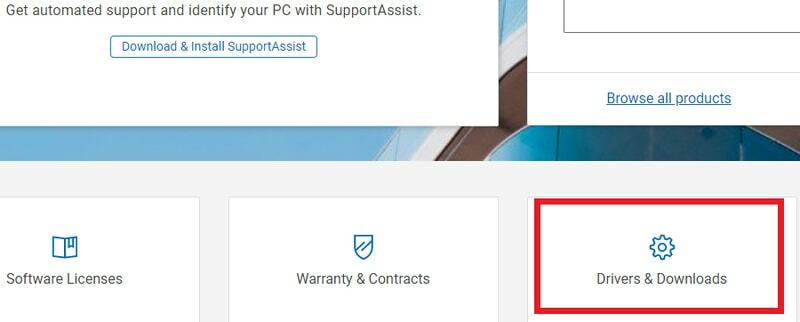
الخطوة الرابعة: الآن، أدخل اسم النموذج لنظام Dell الذي تريد تشغيل تحديث برنامج تشغيل Dell الخاص به يدويًا.
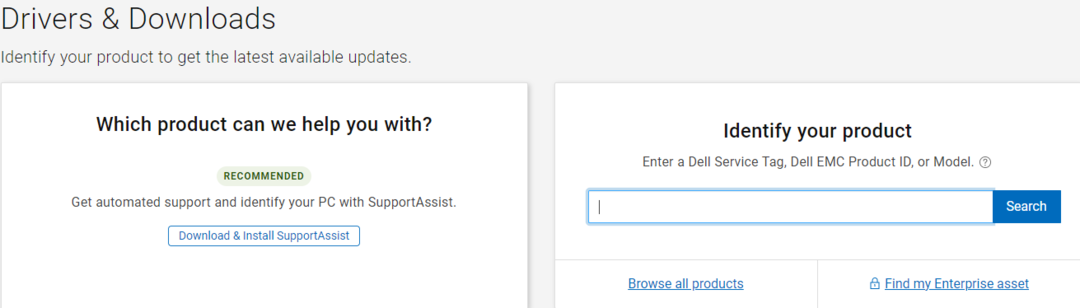
الخطوة الخامسة: بعد هذا، اختر برامج التشغيل المتوافقة وفقًا لنظام التشغيل Windows الخاص بك وقم بتنزيل برامج التشغيل على نظامك.
بعد تنفيذ الخطوات المذكورة أعلاه ، اتبع التعليمات التي تظهر على الشاشة لإنهاء التثبيت.
اقرأ أيضا: كيفية تنزيل برامج تشغيل Dell Inspiron 1520 وتثبيتها وتحديثها {نصائح سريعة}
الطريقة 2: تحديث برامج تشغيل Dell وتثبيتها في إدارة الأجهزة
طريقة أخرى ل تحديث برامج تشغيل الجهاز عبر أداة إدارة الأجهزة المضمنة في Windows. لتنزيل برامج تشغيل Dell وتثبيتها باستخدام إدارة الأجهزة ، اتبع الخطوات التالية:
الخطوة 1: على لوحة المفاتيح ، اضغط على نظام التشغيل Windows + X مفاتيح في نفس الوقت ثم اختر مدير الجهاز من قائمة السياق التي تظهر.

الخطوة 2: ثم ، في نافذة إدارة الأجهزة ، ابحث عن و قم بتوسيع الفئة التي تريد تشغيل تحديث برنامج التشغيل لها.
الخطوه 3: بعد ذلك ، انقر بزر الماوس الأيمن على برنامج التشغيل القديم للاختيار تحديث برنامج التشغيل من قائمة الخيارات.

الخطوة الرابعة: بعد ذلك ، حدد ابحث تلقائيًا عن برنامج التشغيل المحدث في الموجه التالي.

الآن ، انتظر حتى يبحث Windows عن آخر تحديثات برنامج التشغيل عبر الإنترنت. إذا رأى Windows أي تحديث جديد لبرنامج تشغيل Dell متاحًا ، فسيقوم بتثبيته تلقائيًا. هذه هي الطريقة التي يمكنك بها استخدام برنامج Windows المدمج المسمى Device Manager لـ تحديث برامج التشغيل القديمة. ومع ذلك ، فإن هذه الطريقة تستغرق عملية طويلة ومرهقة ومعرفة كاملة في المجال التقني. إذا كنت شخصًا ليس لديك ما يكفي من الوقت والصبر والمعرفة الفنية المطلوبة ، فانتقل إلى الطريقة التالية لتحديث برامج التشغيل تلقائيًا.
اقرأ أيضا: كيفية تنزيل برامج تشغيل لأجهزة غير معروفة
الطريقة الثالثة: تنزيل برامج تشغيل Dell وتحديثها تلقائيًا باستخدام برنامج Bit Driver Updater (موصى به)
كما رأيت ، من الصعب العثور على برامج التشغيل المتوافقة والصحيحة وتثبيتها يدويًا. لذلك ، يمكنك استخدام Bit Driver Updater لتبسيط عملية تحديث برنامج التشغيل. إنها أداة مفيدة تتميز بوظائف تلقائية بالكامل. تحافظ هذه الأداة على أداء جهازك بأعلى مستوى من خلال تحديث برامج التشغيل القديمة بشكل متكرر وتلقائي. إليك كيفية عمل محدث برنامج التشغيل المذهل هذا:
الخطوة 1: قم بتنزيل وتشغيل وتثبيت بت سائق المحدث من موقعها الرسمي. أو يمكنك الحصول عليه من زر التنزيل أدناه.

الخطوة 2: الأداة تلقائيًا يبدأ في فحص جهاز الكمبيوتر الخاص بك بحثًا عن برامج تشغيل قديمة أو معطلة أو معيبة. أنت بحاجة إلى الانتظار حتى يتم إنجازها.
الخطوه 3: بعد ذلك ، يزودك بقائمة برامج التشغيل التي تحتاج إلى تحديث ، يجب عليك ذلك تحقق من القائمة قبل اتخاذ أي إجراء.
الخطوة الرابعة: بعد ذلك ، يمكنك النقر فوق ملف تحديث الان زر لتحديث برامج التشغيل واحدًا تلو الآخر. بدلاً من ذلك ، يمكنك أيضًا تحديث جميع برامج التشغيل بنقرة واحدة بالنقر فوق الزر تحديث الكل بدلاً من ذلك.

يقوم بتثبيت تحديثات برنامج التشغيل الجديد بشكل مباشر وتلقائي من خلال هذا البرنامج. بعد تثبيت برنامج التشغيل الجديد ، سيبدأ نظامك العام في العمل بشكل جيد.
اقرأ أيضا: قم بتحديث برنامج Wifi Driver على نظام التشغيل Windows 10 - قم بتحديث البرامج اللاسلكية بسهولة
قم بتنزيل برامج تشغيل Dell وتحديثها لنظام التشغيل Windows 10 - تم إجراؤها بنجاح
لذلك ، كان هذا كله يتعلق بكيفية استعادة الأداء الفعال لأنظمة Dell. في هذا البرنامج التعليمي خطوة بخطوة ، قمنا بوصف كيفية اكتشاف وتثبيت برامج التشغيل الصحيحة لأجهزة كمبيوتر Dell لديك يدويًا وكذلك تلقائيًا من خلال أداة Bit Driver Updater.
إذا اخترت الأساليب اليدوية لتحديث برامج التشغيل ، فقد ينتهي بك الأمر بالتأكيد مع برامج تشغيل غير صحيحة أو مفقودة. بالإضافة إلى ذلك ، يستغرق تحديث برامج التشغيل يدويًا وقتًا طويلاً. لذلك ، في رأينا ، يجب عليك تنزيل برامج تشغيل dell تلقائيًا باستخدام Bit أداة Driver Updater. لا تتيح لك أداة الأداة المساعدة هذه فقط تحديث برامج التشغيل تلقائيًا أو توفر الكثير من الوقت ولكنها توفر لك أيضًا دعمًا فنيًا على مدار الساعة طوال أيام الأسبوع.
نأمل أن يساعدك دليل استكشاف الأخطاء وإصلاحها هذا في ضمان دقة أنظمة Dell الخاصة بك. اشترك في النشرة الإخبارية لدينا لتبقى على اطلاع دائم. بالإضافة إلى ذلك ، قدم ملاحظاتك بخصوص هذا في قسم التعليقات أدناه!